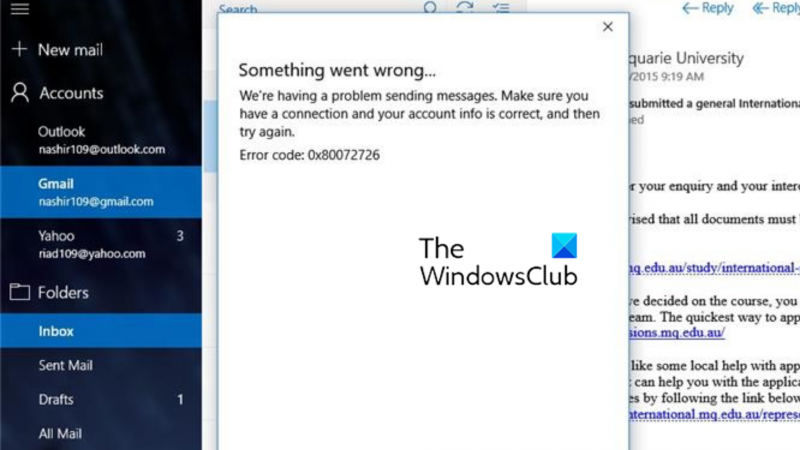Jei gaunate laiškų sinchronizavimo klaidų 0x80072726 arba 0x8007274c, greičiausiai taip yra todėl, kad jūsų pašto programa nėra tinkamai sukonfigūruota. Štai kaip išspręsti problemą: Pirmiausia įsitikinkite, kad jūsų pašto programa nustatyta naudoti teisingus serverio nustatymus. Jei nesate tikri, kas tai yra, susisiekite su savo el. pašto paslaugų teikėju. Tada patikrinkite paskyros nustatymus, kad įsitikintumėte, jog jie teisingi. Tai apima vartotojo vardą, slaptažodį ir visus kitus privalomus laukus. Jei vis tiek kyla problemų, gali būti, kad jūsų pašto programa bando prisijungti prie netinkamo serverio. Įsitikinkite, kad serverio adresas yra teisingas ir ar naudojate tinkamą prievado numerį. Galiausiai, jei vis dar matote sinchronizavimo klaidas, gali būti, kad problema yra pačiame pašto serveryje. Susisiekite su savo el. pašto paslaugų teikėju ir sužinokite, ar jie gali padėti.
kaip paslėpti tinklelį
Jei pašto programa neveikia tinkamai, tikriausiai gausite klaidos pranešimą. Jei susidursite „Windows Mail“ programos sinchronizavimo klaida 0x80072726 arba 0x8007274c kompiuteryje, tada perskaitykite šį straipsnį, kad gautumėte leidimą. Aptarėme priežastis ir sprendimus.
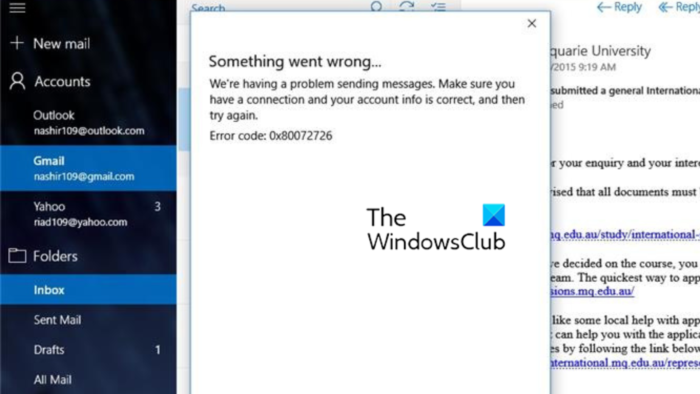
Pašto sinchronizavimo klaidos 0x80072726 arba 0x8007274c pašalinimas
Pagrindinė problemos priežastis yra trečiosios šalies saugos programos trukdžiai, neleidžiantys pašto programai veikti. Keletas vartotojų patvirtino, kad dirbant su šia priežastimi ši problema bus išspręsta. Išbandykite šiuos sprendimus iš eilės:
- Išjungti trečiosios šalies antivirusinę programą
- Pridėkite kelią į patikimus „Windows Defender“ ugniasienės kelius.
- Iš naujo nustatykite „Windows Mail“ programą
1] Išjunkite trečiosios šalies antivirusinę programą
Kadangi pagrindinis problemos kaltininkas yra trečiosios šalies saugos programinė įranga ir jos užkarda, patariama ją išjungti ir pasikliauti „Windows Defender“ užkarda. Tai supaprastins ryšį tarp pašto programų serverio ir kitų serverių.
Norėdami išjungti trečiosios šalies saugos programinę įrangą, susisiekite su jos gamintoju. Po to galite įjungti „Windows Defender“ užkardą.
2] Pridėkite kelią į patikimus „Windows Defender“ ugniasienės kelius.
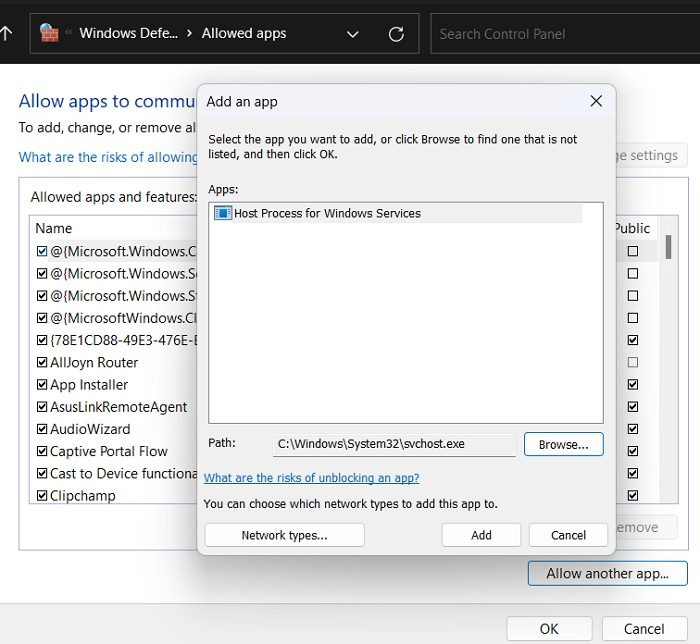
Jei trečiosios šalies saugos programinės įrangos išjungimas nepadėjo, galite pabandyti pridėti kelius, kurių reikalauja pašto programa, kaip patikimą „Windows Defender“ ugniasienės kelią. Procedūra yra tokia:
- „Windows“ paieškos juostoje ieškokite „Windows Defender“ ugniasienės.
- Atidarykite programą.
- Paspauskite Leiskite programai ar funkcijai per „Windows Defender“ užkardą kairėje esančiame sąraše.
- Paspauskite Pakeisti nustatymus .
- Pasirinkite Leisti kitą programą .
- Kelio skiltyje nukopijuokite ir įklijuokite toliau nurodytus kelius ir įklijavę kiekvieną spustelėkite Pridėti.
- Pagrindiniame lange bus matoma nauja funkcija su pavadinimu „Windows Service“ prieglobos procesas .
- Pažymėkite abiejų laukelius Viešas ir Privatus .
- Paspauskite GERAI norėdami išsaugoti nustatymus.
3] Iš naujo nustatykite „Windows Mail“ programą
Jei visa kita nepavyksta, iš naujo nustatykite „Windows Mail“ programą ir pažiūrėkite, ar tai padeda.
Taip pat skaitykite: Pašto programa nesinchronizuojama sistemoje „Windows 11/10“.
Kas yra „Windows“ pašto programa?
„Windows Mail“ programa yra nemokama „Windows“ programa, leidžianti vartotojams patikrinti ir tvarkyti savo asmeninį el. Jei prisijungdami naudojote „Microsoft“ paskyrą, ši programa automatiškai pasirinks pašto dėžutę. Tokiu atveju galėsite lengvai rūšiuoti ir tvarkyti el. paštą naudodami „Windows Mail“ programą.
Ar „Windows Mail“ programa yra tokia pati kaip „Outlook“?
„Outlook“ yra labai sudėtinga programa, teikianti daugybę funkcijų ir palengvinanti įmonių bei prekių ženklų veiklą. „Windows Mail“ programa sutaupo jūsų laiko, pateikdama el. laiškus vienu mygtuko paspaudimu. „Windows Mail“ programos funkcijos yra tokios pačios kaip ir žiniatinklio serverio.
„Outlook“ yra aukščiausios kokybės programa. Pašto programa yra nemokama.
Ar „Windows Mail“ programa veikia su „Gmail“?
„Windows Mail“ programa gerai veikia su „Gmail“. Viskas, ką jums reikia padaryti, tai pasirinkti Add Account ir įveskite savo Gmail paskyros adresą. Tas pats pasakytina ir apie dar kelis pašto serverius. Tiesiog pridėkite paskyrą ir naudokite jos ID bei slaptažodį. Tačiau pagal numatytuosius nustatymus pridedama tik „Microsoft“ paskyra.
Kaip pasiekti „Windows Mail“?
Norėdami pasiekti „Windows Mail“, pagal numatytuosius nustatymus rasite užduočių juostoje prisegtą voko formos piktogramą. Išskyrus tai, galite jį rasti „Windows“ paieškos juostoje. Kitas būdas yra spustelėti mygtuką Pradėti ir iš galimų programų sąrašo pasirinkti programą Paštas.